Samsung SPH-M340NKAVMU User Manual

Samsung Mantra™
de Virgin Mobile
TELÉFONO MÓVIL PORTÁTIL
DE BANDA DOBLE
Manual del usuario
Por favor lea este manual antes de usar el
teléfono y consérvelo para consultarlo en el futuro.

Propiedad intelectual
Toda la propiedad intelectual, según se describe a continuación, ya sea propiedad de Samsung o que de otra forma
pertenezca a Samsung o a sus proveedores respectivos, que esté relacionada con el teléfono SAMSUNG, incluida,
entre otros, los accesorios, las piezas o el software relacionados con el mismo (el "Sistema del teléfono"), es
propiedad de Samsung y está protegida bajo las leyes federales, estatales y las disposiciones de tratados
internacionales. La propiedad intelectual incluye, entre otros, las invenciones (que puedan o no patentarse), las
patentes, los secretos comerciales, derechos de autor, software, los programas de cómputo y la documentación
conexa y demás obras de autoría. Queda prohibido infringir o contravenir de cualquier otra forma los derechos
obtenidos en virtud de la Propiedad intelectual. Además, usted se compromete a no modificar, preparar obras
derivadas, realizar la ingeniería inversa, descompilar, desensamblar, ni de otra forma tratar de crear código fuente a
partir del software (ni tampoco intentar lo antes indicado). A usted no se le transfiere ni derecho ni título alguno de
propiedad sobre la Propiedad intelectual. SAMSUNG y sus proveedores retienen todos los derechos aplicables a la
Propiedad intelectual.
Samsung Telecommunications America (STA), LLC
Oficina central: Centro de atención al cliente:
1301 E. Lookout Drive 1000 Klein Rd.
Richardson, TX 75082 Plano, TX 75074
Tel. sin costo: 1.888.987.HELP (4357)
Dirección de Internet:
©
2009 Samsung Telecommunications America, LLC es una marca comercial registrada de Samsung Electronics
America, Inc. y sus entidades relacionadas.
Mantra™ es una marca registrada de Samsung Electronics America, Inc. y/o sus entidades conexas.
¿Tiene alguna pregunta sobre su teléfono móvil de Samsung?
Para obtener información y asistencia las 24 horas del día, ofrecemos un nuevo sistema de preguntas frecuentes y un
sistema de respuesta automatizada (Automated Response System, o ARS) en:
www.samsungtelecom.com/support
GH68-22775A
Impreso en EE.UU.
http://www.samsungusa.com
M340_CD13_WC_041409_F2
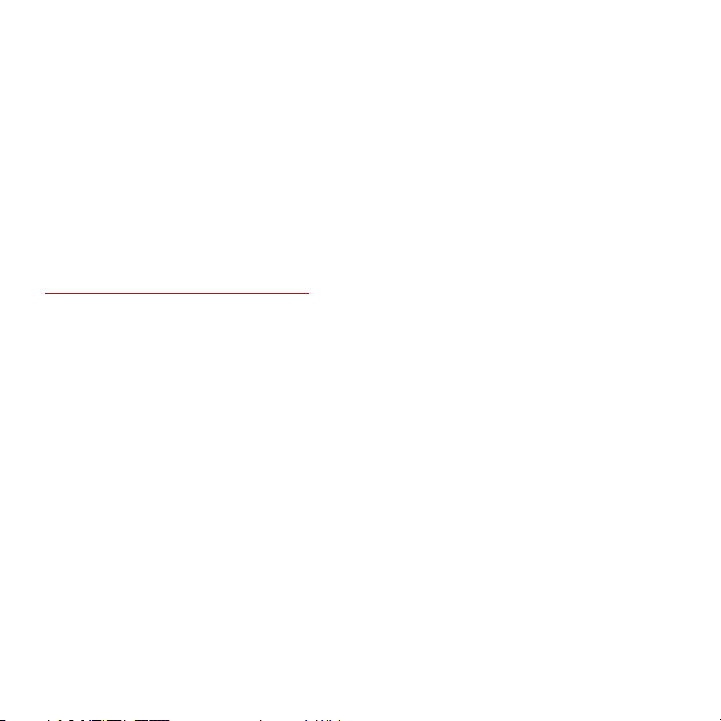
VIRGIN y el logotipo de la Firma de Virgin son marcas registradas de Virgin Enterprises Limited y se utilizan bajo
licencia.
El software T9Text Input se usa bajo la licencia de Tegic Communications y está protegido por la patente de EE.UU.
5,818,437; patente de EE.UU. 5,953,541; patente de EE.UU. 6,011,554 y otras patentes en trámite.
La marca de la palabra Bluetooth
(marca de palabra Bluetooth y el “diseño de la B” ) son marcas comerciales registradas y propiedad exclusiva de
Bluetooth SIG.
®
Openwave
es una marca comercial registrada de Openwave, Inc.
®
, la marca de la figura (un “diseño de la B” estilizada), la marca combinada
Software de código abierto
Algunos componentes de software de este producto incorporan código fuente cubierto bajo las licencias GNU GPL
(licencia pública general), GNU LGPL (licencia pública general menor), OpenSSL y BSD, así como otras licencias de
código abierto. Para obtener el código fuente cubierto bajo las licencias de código abierto, visite:
http://www.samsungnetwork.com/Home/opensource
.
Descargo de responsabilidad de las garantías; exclusión de
responsabilidad
EXCEPTO SEGÚN SE ESTABLECE EN LA GARANTÍA EXPLÍCITA QUE APARECE EN LA PÁGINA DE GARANTÍA INCLUIDA
CON EL PRODUCTO, EL COMPRADOR ADQUIERE EL PRODUCTO "TAL CUAL" Y SAMSUNG NO OFRECE GARANTÍA
EXPLÍCITA NI IMPLÍCITA DE ABSOLUTAMENTE NINGÚN TIPO CON RESPECTO AL PRODUCTO, INCLUIDA, ENTRE
OTRAS, LA DE CONDICIONES APTAS PARA LA VENTA O LA DE QUE EL PRODUCTO SE ADECUA A LOS FINES O USOS
ESPECÍFICOS PARA LOS QUE SE ADQUIRIÓ; EL DISEÑO, LA CONDICIÓN O CALIDAD DEL PRODUCTO; EL DESEMPEÑO
DEL PRODUCTO; LA MANO DE OBRA DEL PRODUCTO O DE LOS COMPONENTES CONTENIDOS EN EL MISMO; NI LA
DE CUMPLIMIENTO CON LOS REQUISITOS DE LEY, NORMA, ESPECIFICACIÓN O CONTRATO ALGUNO RELACIONADOS
CON EL PRODUCTO. NADA DE LO CONTENIDO EN EL MANUAL DE INSTRUCCIONES DEBERÁ INTERPRETARSE COMO
QUE SE OTORGA UNA GARANTÍA EXPLÍCITA O IMPLÍCITA DE ABSOLUTAMENTE NINGÚN TIPO CON RESPECTO AL
PRODUCTO. ADEMÁS, SAMSUNG NO SE HACE RESPONSABLE POR NINGÚN DAÑO DE NINGÚN TIPO QUE RESULTE DE
LA COMPRA O EL USO DEL PRODUCTO O QUE SURJA DEL INCUMPLIMIENTO DE LA GARANTÍA EXPLÍCITA, INCLUIDOS
LOS DAÑOS INCIDENTALES, ESPECIALES O RESULTANTES NI POR LA PÉRDIDA DE GANANCIAS O BENEFICIOS
ESPERADOS.

Contenido
Sección 1: Para comenzar ................4
Instalación de la batería . . . . . . . . . . . . . . . . . .4
Extracción de la batería . . . . . . . . . . . . . . . . . .5
Capacidad de la batería . . . . . . . . . . . . . . . . . .5
Carga de la batería . . . . . . . . . . . . . . . . . . . . . .5
Manejo correcto e incorrecto . . . . . . . . . . . . . .6
Sección 2: Para familiarizarse con el
teléfono ...........................................7
Vista general del teléfono . . . . . . . . . . . . . . . . . 7
Funciones . . . . . . . . . . . . . . . . . . . . . . . . . . . .7
Componentes de la pantalla . . . . . . . . . . . . . . . 9
Glosario de iconos . . . . . . . . . . . . . . . . . . . . . .9
Encendido del teléfono . . . . . . . . . . . . . . . . . . 12
Activación de su cuenta de Virgin Mobile . . . .12
Programación de su teléfono . . . . . . . . . . . . .12
Búsqueda de su número telefónico . . . . . . . .13
Sección 3: Mi cuenta ......................14
Verificación del saldo de su cuenta . . . . . . . .14
Adición de minutos mediante una tarjeta
de Top-Up . . . . . . . . . . . . . . . . . . . . . . . . .14
Otros métodos para añadir dinero a
su cuenta . . . . . . . . . . . . . . . . . . . . . . . . .14
Información adicional . . . . . . . . . . . . . . . . . . . 15
Sección 4: Navegación por
los menús ......................................16
Navegación por los menús . . . . . . . . . . . . . . .16
Sección 5: Uso del teléfono ............17
Realización y contestación de llamadas . . . . .17
Opciones durante una llamada activa . . . . . . .18
Opciones al finalizar una llamada . . . . . . . . . . 18
Ajuste del nivel de volumen . . . . . . . . . . . . . .19
Marcación rápida . . . . . . . . . . . . . . . . . . . . . .19
Altavoz . . . . . . . . . . . . . . . . . . . . . . . . . . . . . .19
1
Función de identificación del llamante . . . . . .19
Función de llamada en espera . . . . . . . . . . . .19
Uso de la lista de llamadas recientes . . . . . . .20
Tiempo de llamadas . . . . . . . . . . . . . . . . . . . .21
911 en el modo de bloqueo . . . . . . . . . . . . . .21
911 mediante cualquier sistema
disponible . . . . . . . . . . . . . . . . . . . . . . . . .21
Sección 6: Introducción de texto ...22
Introducción de texto . . . . . . . . . . . . . . . . . . .22
Modificación de opciones de texto . . . . . . . . .24
Sección 7: Mensajes .......................26
Envío de mensajes de texto . . . . . . . . . . . . . .26
Envío de mensajes con foto . . . . . . . . . . . . . .27
Envío de un mensaje instantáneo (MI) . . . . . .28
Envío de un mensaje de correo electrónico . .28
Acceso al buzón Recibido . . . . . . . . . . . . . . . .29
Revisión de las alertas de Virgin Mobile . . . . .29
Acceso a los mensajes de correo de voz . . . .29
Acceso a la carpeta Enviado . . . . . . . . . . . . . .30
Acceso a la carpeta Guardado . . . . . . . . . . . .31
Configuración de los ajustes de mensajes . . . 31
Borrar mensajes . . . . . . . . . . . . . . . . . . . . . .32
Sección 8: Contactos ......................33
Cómo guardar un número telefónico . . . . . . .33
Uso de las características de pausa fija
y temporal . . . . . . . . . . . . . . . . . . . . . . . . .34
Búsqueda de un nombre en los contactos . . . 35
Configuración de grupo . . . . . . . . . . . . . . . . . 35
Creación de asignaciones de
marcación rápida . . . . . . . . . . . . . . . . . . . .35
Sección 9: Herramientas ................37
Uso de la calculadora . . . . . . . . . . . . . . . . . . .37
Uso de la calculadora de propinas . . . . . . . . .37
Alarma . . . . . . . . . . . . . . . . . . . . . . . . . . . . . . 37

Uso del calendario . . . . . . . . . . . . . . . . . . . . 38
Uso de la agenda . . . . . . . . . . . . . . . . . . . . . 38
Uso de la lista de tareas . . . . . . . . . . . . . . . . 39
Uso de la cuenta regresiva . . . . . . . . . . . . . . 40
Uso del bloc de notas . . . . . . . . . . . . . . . . . . 40
Uso del memo de voz . . . . . . . . . . . . . . . . . . 40
Uso del servicio de voz . . . . . . . . . . . . . . . . . 41
Ajuste de la hora mundial . . . . . . . . . . . . . . . 41
Sección 10: Mis cosas ....................42
Mis tonos . . . . . . . . . . . . . . . . . . . . . . . . . . . 42
Mis gráficos . . . . . . . . . . . . . . . . . . . . . . . . . 42
Mis juegos . . . . . . . . . . . . . . . . . . . . . . . . . . 42
Mis temas . . . . . . . . . . . . . . . . . . . . . . . . . . 43
Mis aplicaciones . . . . . . . . . . . . . . . . . . . . . . 43
Sección 11: VirginXL .......................44
Sección 12: Imágenes ....................45
Tome fotos . . . . . . . . . . . . . . . . . . . . . . . . . . 45
Ajustes de la cámara . . . . . . . . . . . . . . . . . . 46
Mis imágenes . . . . . . . . . . . . . . . . . . . . . . . . 46
Envío de mensajes con foto . . . . . . . . . . . . . 49
Ayuda . . . . . . . . . . . . . . . . . . . . . . . . . . . . . . 49
Sección 13: Navegar la web ...........50
Opciones de web . . . . . . . . . . . . . . . . . . . . . 50
Acceso a web . . . . . . . . . . . . . . . . . . . . . . . . 50
Buscar . . . . . . . . . . . . . . . . . . . . . . . . . . . . . 51
Virgin Mobile Connect! . . . . . . . . . . . . . . . . . 51
MySpace . . . . . . . . . . . . . . . . . . . . . . . . . . . 51
Facebook . . . . . . . . . . . . . . . . . . . . . . . . . . . 52
Web Álbum . . . . . . . . . . . . . . . . . . . . . . . . . . 52
Mapas . . . . . . . . . . . . . . . . . . . . . . . . . . . . . 52
Sección 14: Uso de Bluetooth .........54
Activación o desactivación . . . . . . . . . . . . . . 54
Estado de Bluetooth . . . . . . . . . . . . . . . . . . . 54
Ajustes de Bluetooth . . . . . . . . . . . . . . . . . . . 54
Sección 15: Herramientas y ajustes 56
Modificación de los ajustes de sonido . . . . . . 56
Modificación de los ajustes de pantalla . . . . . 57
Ajustes de Bluetooth . . . . . . . . . . . . . . . . . . . 61
Ajustes del teléfono . . . . . . . . . . . . . . . . . . . . 61
Seguridad . . . . . . . . . . . . . . . . . . . . . . . . . . . 63
Opciones de las llamadas . . . . . . . . . . . . . . . 65
Información de la memoria . . . . . . . . . . . . . . 67
Información del teléfono . . . . . . . . . . . . . . . . 67
Servicio de voz . . . . . . . . . . . . . . . . . . . . . . . 69
Sección 16: Información de salud y
seguridad ..................................... 71
Información de salud y seguridad . . . . . . . . . 71
Productos móviles de Samsung y reciclaje . . 72
Adaptador de viaje certificado por UL . . . . . . 72
Información al consumidor sobre
los teléfonos móviles . . . . . . . . . . . . . . . . . 72
Seguridad al conducir . . . . . . . . . . . . . . . . . . 78
Escuchar con responsabilidad . . . . . . . . . . . . 79
Entorno de funcionamiento . . . . . . . . . . . . . . 80
Uso del teléfono cerca de otros
dispositivos electrónicos . . . . . . . . . . . . . . 81
Reglamentos para la compatibilidad de
aparatos auditivos FCC (HAC) para
dispositivos móviles . . . . . . . . . . . . . . . . . 81
Atmósferas potencialmente explosivas . . . . . 83
Llamadas de emergencia . . . . . . . . . . . . . . . 83
Precauciones y aviso de la FCC . . . . . . . . . . . 84
Otra información importante sobre
la seguridad . . . . . . . . . . . . . . . . . . . . . . . 84
Desempeño de producto . . . . . . . . . . . . . . . . 85
Disponibilidad de varias funciones y
tonos de timbre . . . . . . . . . . . . . . . . . . . . . 85
Reserva de batería y tiempo de
conversación . . . . . . . . . . . . . . . . . . . . . . . 85
Precauciones con la batería . . . . . . . . . . . . . . 86
Cuidado y mantenimiento . . . . . . . . . . . . . . . 87
2

Sección 17: Información de la
garantía .........................................88
Garantía limitada estándar . . . . . . . . . . . . . . .88
Acuerdo de licencia del usuario final
para el software . . . . . . . . . . . . . . . . . . . . .90
Índice ................................................95
3

Sección 1: Para comenzar
Con una serie de pasos rápidos y sencillos, el teléfono
estará listo para usarse. Esta sección le guía a través
de los pasos necesarios para instalar la batería,
encender el teléfono, configurar el servicio y hacer la
primera llamada.
Instalación de la batería
1. Presione la tapa posterior (lado del rótulo) hacia
abajo con los pulgares, como se indica a
continuación, y mientras aplica presión, deslice
la tapa para quitarla.
2. Introduzca la batería (lado del rótulo hacia
arriba) en el compartimiento correspondiente
para que los contactos metálicos del teléfono
queden alineados con los de la batería.
¡Advertencia!:
Use solamente baterías y cargadores aprobados
por Virgin Mobile o Samsung con el teléfono. El
uso de dispositivos no aprobados puede
aumentar el riesgo de que el teléfono se
sobrecaliente, se incendie o explote, resultando
en graves lesiones corporales, la muerte o
daños de propiedad.
3.
Coloque la tapa de la batería sobre la batería (3)
y deslícela firmemente hasta que oiga un clic (4).
Para comenzar 4
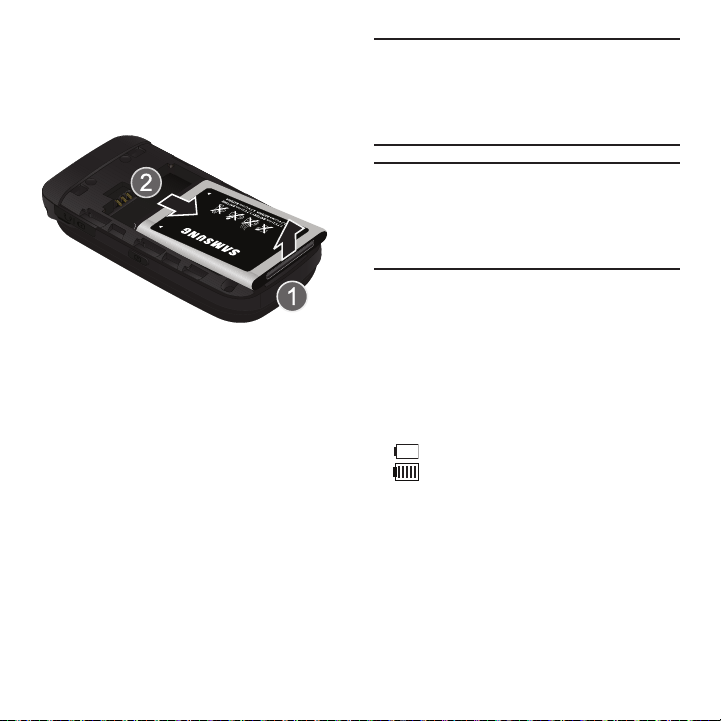
Extracción de la batería
1. Presione la tapa posterior (lado del rótulo) hacia
abajo con los pulgares, y mientras aplica
presión, deslice la tapa para quitarla.
2. Introduzca el dedo en la muesca (que se
muestra aquí) y, con un solo movimiento, jale la
batería para extraerla del compartimiento.
3. Coloque la tapa de la batería sobre la batería y
deslícela firmemente hasta que oiga un clic.
Capacidad de la batería
El teléfono viene con una batería de ión de litio (Li-Ion).
La batería se puede recargar mediante el cargador
incluido. Esto le permite recargar la batería antes de
que quede completamente descargada. La batería
brinda hasta 3.5 horas de tiempo de conversación
digital continuo.
¡Advertencia!:
Nota:
Use solamente baterías y cargadores aprobados
por Samsung con el teléfono. El uso de
dispositivos no aprobados puede aumentar el
riesgo de que el teléfono se sobrecaliente, se
incendie o explote, conduciendo a graves
lesiones corporales, la muerte o daños de
propiedad.
Algunas características del teléfono, como el ajuste de la
iluminación en larga duración, el modo de vibración, los
ajustes de brillantez, actividad de Bluetooth y otras
variables, pueden reducir los tiempos de conversación y
de espera de la batería. Es recomendable vigilar el
indicador de nivel de la batería del teléfono y cargar la
batería antes de que se descargue por completo.
Carga de la batería
Antes de usar el teléfono por primera vez, es
recomendable cargar la batería completamente. Si el
nivel de carga de la batería baja demasiado, el
teléfono se apaga automáticamente y usted puede
perder la información de cualquier acción en curso.
Para revisar rápidamente el nivel de carga de la
batería del teléfono, vea el indicador de carga ubicado
en la esquina superior derecha de la pantalla.
•
indica que la batería del teléfono está vacía.
•
indica que la batería del teléfono está
completamente cargada.
Conexión de alimentación
1. Abra la tapa que protege el conector de
alimentación del teléfono.
5
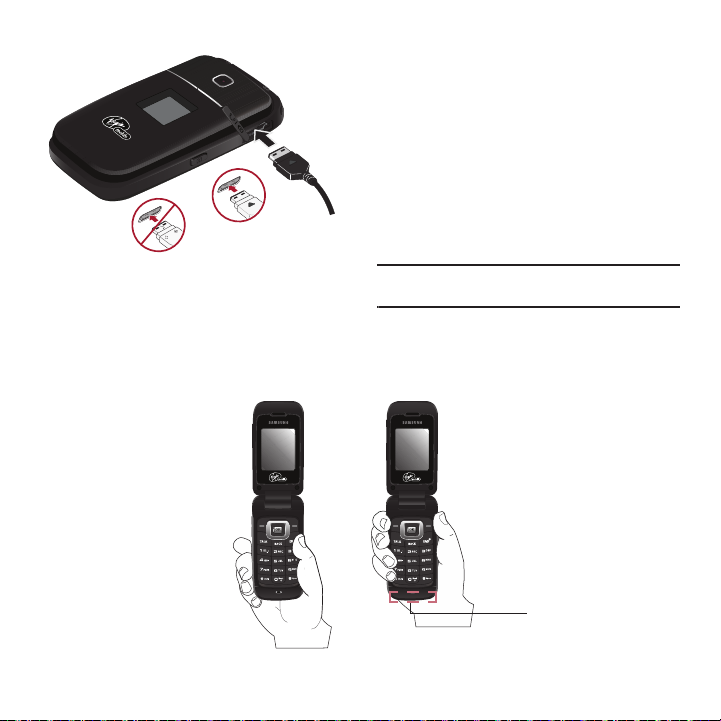
2.
+
Incorrecto
Correcto
Correcto
Incorrecto
Antena
Conecte el extremo plano del cargador al
conector de interfaz para alimentación/
accesorios del teléfono y el otro extremo a un
tomacorriente.
Consejos de carga de la batería
•
Cuando se compra el teléfono, la batería no está cargada y
debe cargarse completamente antes de que se use el
teléfono por primera vez.
•
Al cargar la batería con el teléfono apagado, se indica el
estado de carga. No puede usar el teléfono hasta que lo
vuelva a encender.
•
Cuando se carga el teléfono mientras está apagado, se
reduce enormemente el tiempo de carga.
•
Si la batería llegara a funcionar en forma indebida,
comuníquese con el centro de atención al cliente de Virgin
Mobile para reemplazarla.
¡Advertencia!:
El uso de un cargador de batería incorrecto
podría dañar el teléfono e invalidar la garantía.
Manejo correcto e incorrecto
La antena está localizada en la base del teléfono.
Bloquearla pudiera resultar en una calidad y potencia
de señal reducida.
Para comenzar 6

Sección 2: Para familiarizarse con el teléfono
6
7
8
9
10
12
11
5
4
3
2
1
13
14
15
16 19
17 18
Esta sección le guía por las funciones y características
de llamada básicas del teléfono.
Vista general del teléfono
Funciones
1.
Altavoz
: le permite oír a la persona con quien
habla y los diferentes tonos de timbre o sonidos
que tiene el teléfono.
2.
Pantalla
: muestra toda la información que
necesita para usar el teléfono, como números
telefónicos, el estado de la llamada, la lista de
contactos, la fecha y hora, así como la potencia
de la señal y de la batería.
7
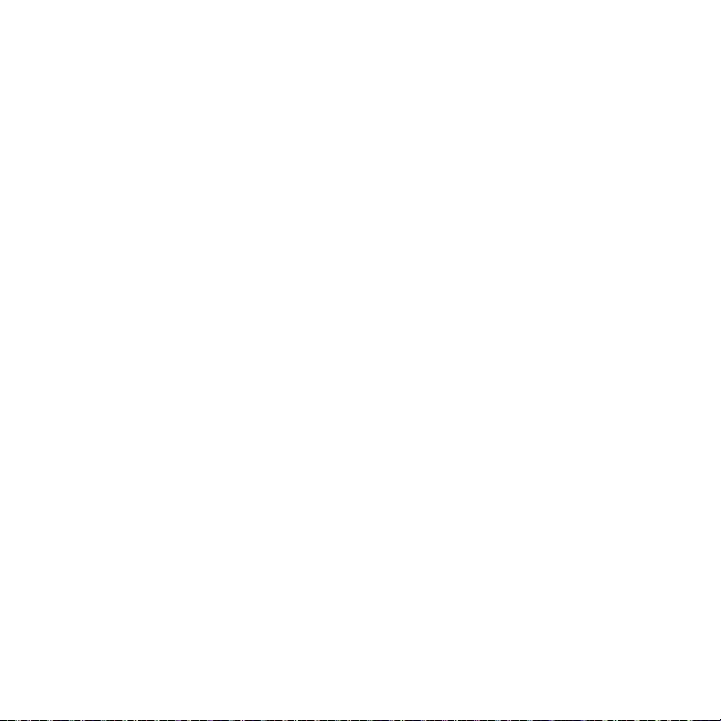
3.
Tecla OK
: le permite aceptar opciones ofrecidas
al navegar por un menú.
4.
Botón de opción izquierdo (LOB)
: le permite
seleccionar acciones del botón de opción o
elementos de menú correspondientes a la línea
inferior izquierda de la pantalla. También brinda
acceso rápido al menú del teléfono.
5. Tecla TALK : le permite realizar o recibir una
llamada. En el modo de espera, presione esta
tecla una vez para ingresar al registro de
llamadas recientes. Presione esta tecla y
manténgala presionada para activar el servicio
de voz.
6.
Tecla de correo de voz
: le permite tener acceso
rápido al correo de voz. Presione esta tecla y
manténgala presionada por dos segundos para
marcar automáticamente su número de correo
de voz.
7.
Teclado alfanumérico
: le permite introducir
números, letras y caracteres.
8.
Tecla de mayúsculas/asterisco
: ingresa el
asterisco [*] para las características de
llamada. En el modo de introducción de texto,
presione esta tecla para cambiar el modo de
mayúsculas/minúsculas. Presiónela y
manténgala presionada para activar o
desactivar los modos de vibración.
9.
Micrófono
: permite que las personas con
quienes habla por teléfono le oigan claramente.
10.
Tecla de marcación telefónica más código
marca automáticamente el prefijo de acceso
internacional para hacer llamadas desde el país
donde se encuentra (por ejemplo, 011 para
llamadas internacionales realizadas desde los
Estados Unidos).
11.
Tecla de espacio/número
: ingresa el carácter de
número [*] para las características de llamada.
En el modo de introducción de texto, presione
esta tecla para introducir un espacio entre los
caracteres. Presiónela y manténgala
presionada para acceder a la pantalla
Contraseña para bloquear el teléfono.
12.
Tecla BACK
: elimina caracteres de la pantalla en
el modo de introducción de texto. Cuando está
en un menú, presione esta tecla para regresar
al menú anterior.
13.
Tecla END
: finaliza una llamada. Presione y
mantenga presionada esta tecla durante unos
segundos para encender o apagar el teléfono.
Mientras se encuentra en el menú principal,
esta tecla regresa el teléfono al modo de espera
y cancela la información que introdujo. Al
recibir una llamada, presione la tecla para
rechazar la llamada.
14.
Botón de opción derecho (ROB)
: le permite
seleccionar acciones del botón de opción o
elementos de menú correspondientes a la línea
inferior derecha de la pantalla. También brinda
acceso rápido a la lista de contactos del
teléfono.
Para familiarizarse con el teléfono 8
:
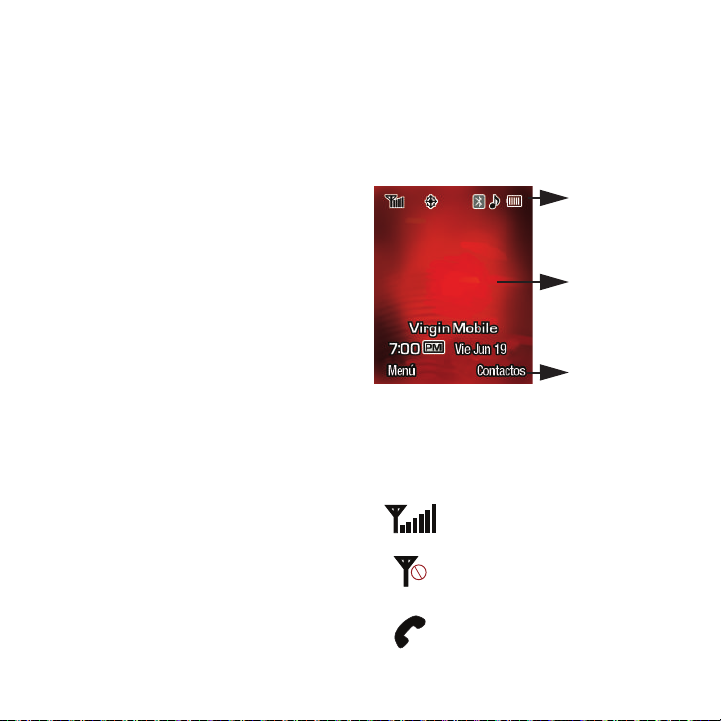
Teclas de navegación
Indicadores de la
Área de texto y
Las opciones de
gráficos
pantalla
menú muestran las
opciones de menú
actuales asociadas
con cada botón
15.
: le permiten recorrer las
opciones de menú del teléfono y brindan
accesos directos a las funciones del teléfono en
el modo de espera.
16.
Lente de la cámara
: le permite tomar una foto de
lo que esté dentro de la línea de vista del
teléfono.
17.
Tecla d e vol ume n
: le permite ajustar el volumen
de audio en el modo de espera o ajustar el
volumen de voz durante una llamada. La tecla de
volumen también se puede usar para deslizarse
hacia arriba o abajo con el fin de navegar por las
diferentes opciones de los menús.
18.
Tecla d e cá mara
: le permite tomar fotos en el
modo de cámara.
19.
Conector para juego de audífono y micrófono o
: le permite conectar el conector de
adaptador
alimentación y un juego de audífono y micrófono
opcional para sostener conversaciones en forma
conveniente con las manos libres. Para acceder
a este puerto, deslice con cuidado la tapa
plástica conectada para quitarla.
20.
Agujero de accesorios
teléfono a un manojo de llaves, llavero, u otros
accesorios.
21.
Pantalla externa:
fecha y hora, potencia de la señal y de la
batería y llamadas entrantes.
9
le permite conectar su
muestra información sobre
Componentes de la pantalla
La pantalla principal del teléfono aparece cuando no
hay una llamada en curso o no se está usando un
elemento de menú. Para marcar un número telefónico,
debe visualizarse la pantalla principal. La pantalla del
teléfono proporciona una variedad de información
sobre el estado y las opciones del teléfono.
Glosario de iconos
En la siguiente lista se identifican los iconos que
aparecen en la pantalla del teléfono:
Señal
: cuantas más líneas aparecen, más
potente es la señal.
No hay servicio
: indica que no se dispone de
una señal o servicio y que el teléfono está
buscando una red.
En uso
: indica que hay una llamada en
curso.

Llamada de datos activada
: indica que el
teléfono tiene abierta una conexión de
datos.
Enviando datos
: indica que el teléfono tiene
abierta una conexión de datos de alta
velocidad y está enviando (subiendo)
datos.
Recibiendo datos
: indica que el teléfono
tiene abierta una conexión de datos de alta
velocidad y está recibiendo (bajando)
datos.
Datos inactivos
: indica que la conexión de
datos de alta velocidad del teléfono está
inactiva.
Alarma
: indica que la característica de
alarma o calendario del teléfono está
activada y en uso.
Altavoz encendido
: indica que el modo de
altavoz está activado.
Localización
: indica que la característica
de ubicación está activada.
Nuevo mensaje de texto
: indica que ha
recibido un nuevo mensaje (de texto, foto,
MI o correo electrónico).
Mensaje con foto nuevo
: indica que ha
recibido un nuevo mensaje con foto.
Voz nueva
: indica que ha recibido un nuevo
correo de voz.
Alerta de Virgin nueva
: indica que recibió un
mensaje de notificación del sistema
respecto a información de la cuenta.
Mensaje de texto leído
: indica que se leyó el
mensaje de texto.
Mensaje de texto no leído
: indica que no se
ha leído el mensaje de texto.
Mensaje con foto leído
: indica que se leyó el
mensaje con foto.
Mensaje con foto no leído
: indica que no se
ha leído el mensaje con foto.
Mensaje de texto enviado
: indica que se
envió el mensaje saliente.
Mensaje de texto fallido
: indica que no se
envió el mensaje saliente debido a una falla
del sistema.
Mensaje con foto enviado
: indica que se
envió el mensaje con foto.
Mensaje con foto fallido
: indica que no se ha
podido enviar el mensaje con foto.
Borrador de mensaje de texto
: indica que el
mensaje de texto se guardó como borrador.
Borrador demensaje con foto
: indica que el
mensaje con foto se guardó como borrador.
Para familiarizarse con el teléfono 10

Bluetooth activar
: indica que la
característica Bluetooth está activada
y en uso.
Bluetooth oculto
: indica que el dispositivo
Bluetooth está oculto y no está
transmitiendo.
Dispositivo conectado
: indica que la
característica Bluetooth está actualmente
activa y conectada a un dispositivo
Bluetooth.
Seguridad
: indica que el teléfono está
actualmente en modo seguro.
Timbre
: indica que el timbre está
establecido en un nivel entre 1 y 8 o que
está seleccionado 1 tono.
Timbre apagado
: indica que el timbre está
apagado.
Vibrar
: indica que el teléfono está en el
modo de vibración. El timbre no hace
ningún ruido en este modo.
Timbre apagado+vibrar
: indica que el
timbre del teléfono está apagado y
establecido en vibrar.
Timbre+vibrar
: indica que el teléfono está
configurado para sonar y vibrar.
Batería
: indica que la batería está
completamente cargada.
Batería baja
: indica que el nivel de carga de
la batería está bajo.
Temporizador
: indica que la función de
temporizador (disparo automático) está
activada.
Balance de blancos automático
: indica que
el balance de blancos está establecido en
Automático (se ajusta automáticamente).
Balance de blancos soleado
: indica que el
balance de blancos está establecido en
Soleado.
Balance de blancos nublado
: indica que el
balance de blancos está establecido en
Nublado.
Balance de blancos tungsteno
: indica que el
balance de blancos está establecido en
Tungsteno.
Balance de blancos fluorescente
: indica que
el balance de blancos está establecido en
Fluorescente.
Mis imágenes bloqueados
: indica que su
imagen está bloqueada.
Mis imágenes DRM
: indica que la imagen
está protegida mediante DRM y no puede
transmitirse mediante un mensaje con
imagen.
Mis imágenes cargadas
: indica que un
archivo de imagen fue transferido o
cargado a un álbum o carpeta en línea.
11

Encendido del teléfono
1. Presione la tecla y manténgala
presionada para encender el teléfono.
Consejo:
Si aparece la pantalla Contraseña, introduzca su
contraseña de cuatro dígitos mediante el teclado para
desbloquear el teléfono. Por defecto, la contraseña
corresponde a los últimos cuatro dígitos del número
telefónico actual.
Activación de su cuenta de Virgin
Mobile
Antes de usar su nuevo teléfono para hablar, enviar y
recibir mensajes o navegar la web, debe activar su
servicio con Virgin Mobile. Necesita el número de
serie del teléfono (MEID) para activar su cuenta de
Virgin Mobile.
Para encontrar su número de serie (MEID)
1. Desde la pantalla principal, presione
(botón de opción izquierdo)
➔
Información teléfono
ajustes
.
telefónico
2. Localice el
Número de serie
Menú
➔
Herramientas y
➔ Mi número
de 18 dígitos y
escríbalo.
Registro de su información
Active su cuenta siguiendo uno de estos dos métodos:
• En línea
: haga clic en el campo
PHONE
(Activar su teléfono), introduzca su
información y haga clic en
•Por teléfono
: 1-888-322-1122 (desde otro teléfono).
ACTIVATE YOUR
Activate
(Activar).
Programación de su teléfono
Una vez que haya activado su cuenta, necesitará
programar el teléfono con su número telefónico de
Virgin Mobile.
1. Encienda el teléfono.
2. Marque
3. Desde el menú Programming (Programación),
resalte
##VIRGIN#
Activate Phone
(es decir,
).
(Activar teléfono) y
presione .
4. Cuando en la pantalla aparezca el mensaje “Do
you want to activate your phone now?” (¿Desea
Yes
activar su teléfono ahora?), seleccione
(Sí) y
presione . Esto hace que el teléfono se
conecte a la red y se valide.
5. Cuando en la pantalla aparezca el mensaje “Hi.
Press Start to continue the activation process”
(Hola. Presione Iniciar para continuar con el
Start
proceso de activación), resalte
(Iniciar) y
presione . El teléfono mostrará “We’re
getting your phone number for you” (Estamos
obteniendo el número telefónico para usted) y
después mostrará su nuevo número telefónico
de Virgin Mobile.
6. Resalte
Anótelo.
Finish
(Terminar) y presione para
completar el proceso de activación. El teléfono
se apagará y volverá a encenderse solo.
Para familiarizarse con el teléfono 12

¡Eso es todo! Observación: podría tardar un par de
horas para configurar el nuevo número en la red de
Virgin Mobile. Una vez terminado el proceso, recibirá
un mensaje de texto en el teléfono confirmando el
número; ya podrá empezar a hacer llamadas.
Nota:
Pudiera tomar hasta 4 horas para que las funciones
VirginXL, Correo de Voz y Top-Up (Añadir dinero) se
habiliten.
Búsqueda de su número telefónico
䊳
Desde la pantalla principal, presione
➔
opción izquierdo)
Información teléfono
Herramientas y ajustes
➔
Mi número telefónico
Menú
(botón de
➔
.
13
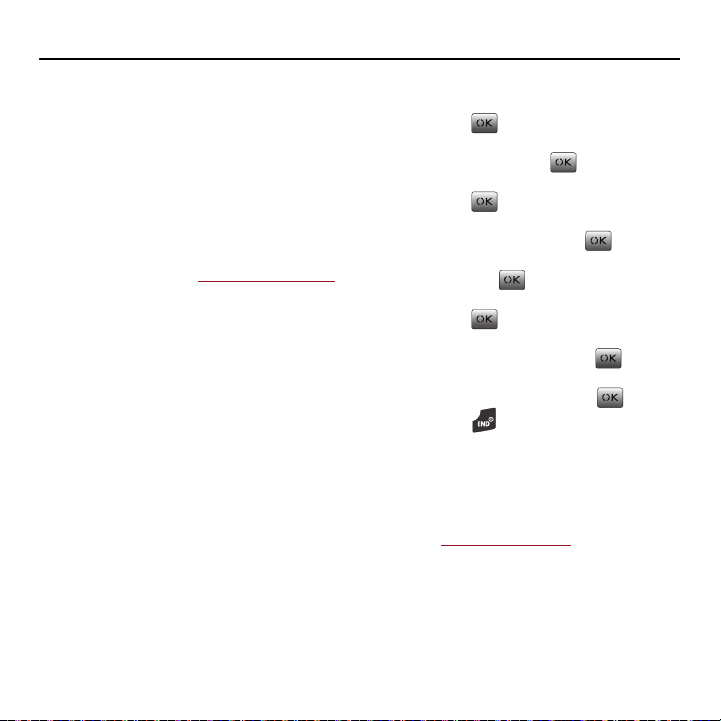
Sección 3: Mi cuenta
Puede administrar su cuenta de Virgin Mobile
directamente desde su teléfono. En esta sección se
incluye un resumen de las tareas más importantes.
Para obtener más información acerca de su cuenta,
vaya a www.virginmobileusa.com.
Se usa Top-Up para añadir dinero al saldo de su
cuenta de Virgin Mobile. Puede añadir dinero a su
cuenta de Virgin Mobile directamente desde su
teléfono. En primer lugar, tiene que comprar una
tarjeta de Top-Up en una de las miles de tiendas que
las vende, o registrar su tarjeta de débito, tarjeta de
crédito o cuenta de PayPal en www.virginmobileusa.com.
Verificación del saldo de su cuenta
Existen dos maneras de verificar el saldo de su cuenta
de Virgin Mobile:
•
Desde la pantalla principal, presione la tecla de
navegación hacia arriba.
•
Desde la pantalla principal, presione
(botón de opción izquierdo)
y uso
. En la pantalla aparecerán su saldo e
información importante acerca de la cuenta.
➔
Menú
Mi cuenta ➔ Saldo
Cuando su saldo esté bajo, puede añadir dinero
(Top-Up) a su cuenta desde su teléfono de la manera
siguiente:
Adición de minutos mediante una
tarjeta de Top-Up
1. Compre una tarjeta de Top-Up en cualquier
tienda que las tenga.
2. Desde la pantalla principal, presione
(botón de opción izquierdo)
➔
Mi cuenta
Menú
.
3. Use las teclas de navegación para desplazarse
hasta el enlace
Top -U p
(Añadir dinero) y
presione .
4. Con el campo “Top-Up card” (Tarjeta de Top-
Up) resaltado, presione .
5. Introduzca el código PIN (vKey) de su cuenta y
presione .
6. Use la tecla de navegación para seleccionar
Login
(Conectarse) y presione .
7. Introduzca el número PIN de la tarjeta de Top-
Up y presione .
8. Seleccione
Top Up N ow
(Añadir dinero ahora) y
presione .
9. En la pantalla “Confirmation” (Confirmación),
seleccione
10. En la pantalla “Approved” (Aprobado)
desplácese hasta
11. Presione para salir del proceso.
Yes
(Sí) presionando .
OK
y presione .
Otros métodos para añadir dinero a su
cuenta
Para poder añadir dinero desde su teléfono usando
una tarjeta de débito, tarjeta de crédito o cuenta de
PayPal, antes debe registrar la tarjeta o cuenta de
PayPal en
www.virginmobileusa.com
1. Desde la pantalla principal, presione
(botón de opción izquierdo)
.
➔
Mi cuenta
Menú
.
Mi cuenta 14

Use las teclas de navegación para desplazarse
2.
hasta el enlace
Top -U p
(Añadir dinero) y
presione .
3. Introduzca el código PIN de su cuenta y
presione .
4. Desplácese hacia abajo para seleccionar
“Login” (Conectarse) y presione .
5. Desplácese hacia abajo hasta Credit Card o
Debit Card y presione .
6. Introduzca la cantidad que desea añadir a su
cuenta y presione .
El teléfono validará la cantidad que
desea añadir.
7. Desplácese hacia abajo para seleccionar
y presione .
8. Una vez que el teléfono muestre el mensaje
“You’re Topped-Up” (Ha añadido dinero con
éxito), presione .
9. Presione para salir del proceso.
Información adicional
Para obtener más información acerca de su cuenta
y otros servicios de Virgin Mobile, visítenos en
www.virginmobileusa.com
.
Yes
(Sí)
15

Sección 4: Navegación por los menús
En esta sección se explica la navegación por los
menús del teléfono.
Navegación por los menús
Se puede tener acceso a los menús y submenús
recorriéndolos con las teclas de navegación o usando
las teclas de atajo (acceso directo).
Acceso a una función de menú por
desplazamiento
1. Desde la pantalla principal, presione
Menú
(botón de opción izquierdo) para acceder al
modo de menús.
2. Desplácese usando las teclas de navegación
hasta llegar a un menú principal, por ejemplo,
Herramientas y ajustes
(parte inferior izquierda
de la pantalla).
3. Presione para ingresar al menú.
4. Para recorrer esos menús, presione la tecla de
arriba
o hacia
abajo
navegación hacia
o
presione la tecla de volumen (ubicada en el
costado izquierdo del teléfono).
5. Resalte una opción y presione o
Seleccionar
(botón de opción izquierdo) para
realizar su selección.
6. Para regresar al nivel de menú anterior,
Regresar
presione
7. Para salir del menú sin cambiar los ajustes,
(botón de opción derecho).
presione .
Uso de atajos
Se puede tener acceso rápido a los elementos de
menú numerados, tales como menús, submenús y
opciones, usando sus números de atajo. En el modo
de menús, puede ingresar a los menús principales
presionando las teclas numéricas (del 1 al 0)
correspondientes a sus ubicaciones en la pantalla.
Ejemplo:
El siguiente ejemplo muestra cómo encontrar su
número telefónico.
1. Desde la pantalla principal, presione
Menú
(botón de opción izquierdo).
2. Presione para
3. Presione para
4. Presione para
Herramientas y ajustes
Información teléfono.
Mi número telefónico.
.
Navegación por los menús 16

Sección 5: Uso del teléfono
Esta sección le guía a través de los procesos de hacer y
recibir llamadas, ajustar el volumen de las llamadas,
utilizar la lista de llamadas recientes y usar el modo 911.
Realización y contestación de llamadas
Realización de llamadas
1. Introduzca un número telefónico y presione
. Para finalizar la llamada, presione .
Nota:
Para modificar el número telefónico que haya introducido,
presione para borrar los dígitos uno por uno. Para
borrar todo el número, presione la tecla y
manténgala presionada.
Nota:
Si en la pantalla aparece el mensaje “CALL FAILED”
(Llamada fallida) o la línea está ocupada, presione ,
o marque el número. Si activa la función de reintento
automático, el teléfono volverá a marcar
automáticamente el número de veces especificado.
Si en la pantalla aparece el mensaje “Enter lock code”
(Introduzca el código de bloqueo), introduzca su
contraseña de 4 dígitos para desbloquear el teléfono.
Contestación de llamadas
1. Cuando el teléfono suene o vibre, presione
para contestar la llamada. (Dependiendo de los
ajustes del teléfono, también puede contestar
las llamadas presionando cualquier tecla
numérica.)
– o bien –
Presione
Responder
(botón de opción izquierdo).
(Dependiendo de sus ajustes, también puede
contestar llamadas usando una de las opciones
de contestación indicadas en la página 17.)
2.
Para finalizar la llamada en curso, presione .
Nota:
Para ignorar llamadas que reciba, presione
de opción derecho).
Ignorar
(botón
Si la llamada procede de un número almacenado en
sus contactos, se muestra el nombre asociado. Si los
datos de la persona que llama no están almacenados
en su lista de contactos, sólo se muestra el número
telefónico. Para todas las llamadas que se reciben, las
siguientes opciones están disponibles. Para
seleccionar una opción, presione el botón de opción
correspondiente.
•
Responder
. para contestar la llamada. (Esto es lo
mismo que presionar .)
•
Ignorar
: para enviar la llamada a su buzón de correo
de voz.
Ajuste de las opciones de contestación de
llamadas
Puede configurar el teléfono para contestar llamadas
usando una de las tres opciones disponibles: Tecla
TALK, Cualquier tecla o Deslice.
1. Desde la pantalla principal, presione
Herramientas y ajustes
Contestación de llamada
2. Seleccione una de las opciones siguientes y
➔
Opciones de llamada ➔
.
Menú ➔
presione .
• Tecla talk
: sólo se puede contestar una llamada
presionando .
• Cualquier tecla
presiona cualquier tecla del teléfono. Esto incluye la
tecla de volumen o tecla lateral de cámara.
: se contesta una llamada si se
17
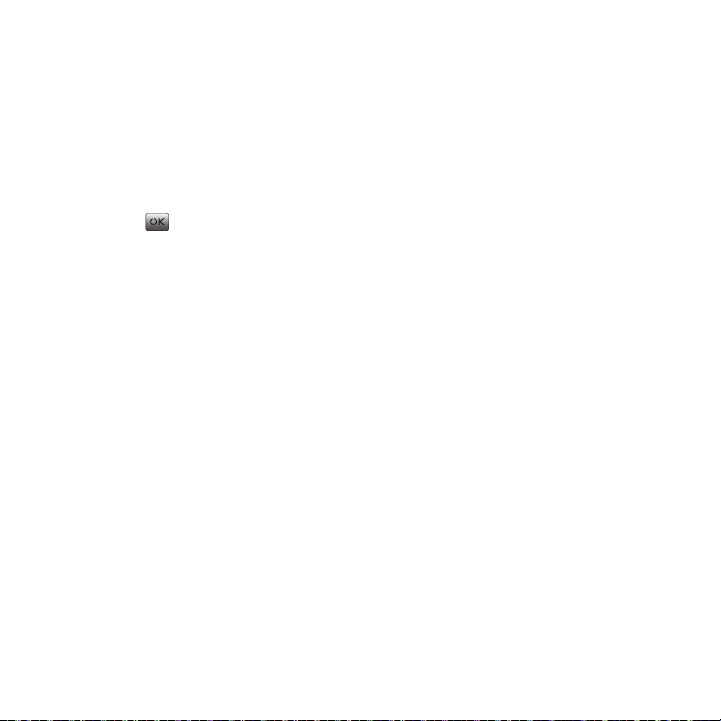
• Deslice
: se contesta una llamada automáticamente si
se abre la tapa del teléfono.
Opciones durante una llamada activa
Presione
Altavoz encendido/apagado
(botón de opción
izquierdo) para encender o apagar el altavoz.
Opciones
Cuando se presiona
(botón de opción
derecho) durante una llamada activa, se muestra una
lista de características que se pueden usar durante la
llamada. Para seleccionar una opción, presione el
número correspondiente del teclado o resalte la
opción y presione . Las siguientes opciones
estarán disponibles:
•
Silenciado/No silenciar
(1) le permite encender o apagar
el altavoz.
•
Silenciar tecla/Tecla activa
(2): le permite silenciar los
tonos de las teclas del teléfono para que la persona con
quien habla no pueda oírle presionar las teclas del
teléfono.
•
Contactos
•
•
(3): abre el menú Contactos.
Mensajes
(4): accede a las opciones del menú Mensajes.
Llamadas recientes
(5): le permite revisar el registro de
llamadas desde las listas de llamadas salientes, recibidas,
perdidas y recientes. Esta opción también le permite
borrar entradas del registro desde dichas listas.
•
Herramientas
(6): accede a las opciones del menú
Funciones. Para obtener más información, consulte
“Herramientas”
•
Información del teléfono
en la página 37.
(7): brinda las siguientes
opciones de menú:
•
Mi número de teléfono (1): muestra su actual número
telefónico.
•
Versión (2): muestra información de hardware,
software y navegador.
–
Versión de software: muestra la actual versión de
software (firmware del teléfono).
–
Versión de hardware: muestra los detalles de la
información de hardware del teléfono. *
–
PRL Version (Versión de PRL): muestra la actual lista de
redes de roaming preferidas (PRL, por sus siglas en
inglés) del teléfono.
–
Nombre de navegador: muestra el nombre del
navegador integrado del teléfono.
–
Versión de navegador: muestra la actual versión de
software del navegador integrado del teléfono.
•
Glosario de iconos (3): muestra una imagen y
descripción de todos los iconos usados en el teléfono.
Opciones al finalizar una llamada
Después de recibir o realizar una llamada a un
número telefónico que
no está
en su lista de
contactos, se visualizan la hora y la duración de la
llamada.
䊳
Seleccione
Guardar
(botón de opción izquierdo)
para añadir el nuevo número a su lista de contactos
seleccionando:
–
Entrada nueva
contactos.
–
Entrada existente
entrada existente en los contactos. Para obtener más
información, consulte
telefónico”
: para crear una entrada nueva en los
: para añadir la información a una
“Cómo guardar un número
en la página 33.
Después de terminar una llamada que realizó o recibió
de un número guardado en su lista de contactos, en la
pantalla aparecerá el nombre del contacto, el número
de teléfono y la duración de tiempo de la llamada.
䊳
Seleccione
Llamada
(botón de opción izquierdo)
para volver a marcar el número telefónico de la
última llamada recibida o realizada.
䊳
Seleccione
Opciones
(botón de opción derecho)
para ver las siguientes opciones:
•
Enviar mensaje de texto
•
Enviar mensaje con foto
Uso del teléfono 18

Ajuste del nivel de volumen
Puede ajustar el nivel de volumen mientras está en
una llamada o desde la pantalla principal.
䊳
Presione la tecla de volumen ( ) hacia
arriba o hacia abajo.
Marcación rápida
Esta característica, que es ideal para números que se
marcan con frecuencia, le permite marcar entradas en
su lista de contactos presionando solamente una o dos
teclas en el teclado. Puede almacenar hasta 99
números en la lista de marcación rápida del teléfono y
luego marcarlos presionando uno o dos botones. Esta
característica le permite marcar rápidamente a
números telefónicos presionando una tecla (para las
ubicaciones del 2 al 9) o dos teclas (para las
ubicaciones del 10 al 99). Para obtener más
información, consulte
marcación rápida”
“Creación de asignaciones de
en la página 35.
Marcación rápida mediante un dígito (2 al 9)
䊳
Presione el número correspondiente en la memoria
y manténgalo presionado durante más de un
segundo. En la pantalla se confirmará el número
que se ha marcado, mostrando el nombre y número
de la llamada saliente de marcación rápida.
Marcación rápida mediante dos dígitos (10 al 99)
䊳
Presione el primer dígito y suéltelo, luego presione
el segundo dígito y manténgalo presionado durante
más de un segundo. En la pantalla se confirmará el
número que se ha marcado, mostrando el nombre y
número de la llamada saliente de marcación rápida.
Nota:
La ubicación 1 está reservada para el correo de voz. Las
ubicaciones del 2 al 99 no están asignadas. Para asignar
una ubicación de marcación rápida, consulte página 35.
19
Altavoz
La característica de altavoz le permite oír audio a
través del altavoz y hablar sin sostener el teléfono en
las manos.
1. Para activar el altavoz durante una llamada,
seleccione
Altavoz encendido
(botón de opción
izquierdo). Aparecerá el icono del altavoz en la
pantalla.
2.
Seleccione
izquierdo)
Altavoz apagado
para que activar el audio por el
(botón de opción
auricular del teléfono. Se regresa también a este
modo de funcionamiento “normal” después de
que se finaliza una llamada o cuando el teléfono
se apaga y se vuelve a encender.
Función de identificación del llamante
El teléfono identifica a una persona que llama,
mostrando su número telefónico. Si el nombre y
número de la persona que llama están almacenados
en su lista de contactos, tanto ese nombre como ese
número se muestran en la pantalla. Si prefiere que no
se muestre su número a una persona a quien llama,
tan sólo tienen que seguir estos pasos sencillos.
1. Presione .
2. Mediante el teclado, introduzca el número al
que desea llamar.
3.
Presione . Esto bloquea temporalmente su
información de contacto para que no se muestre
en el teléfono de la persona a la que llama.
Función de llamada en espera
Durante una llamada, la función de llamada en espera
le notifica cuando se recibe una nueva llamada,
reproduciendo una serie de tonos y mostrando el
número telefónico y nombre de la persona que llama.

1.
Para contestar otra llamada mientras está
hablando por teléfono, presione . Esto
coloca la primera llamada en espera.
2. Para volver a la primera llamada, presione
nuevamente .
Nota:
La función de llamada en espera depende del sistema.
Para obtener detalles, comuníquese con su proveedor de
servicio.
Uso de la lista de llamadas recientes
Cada vez que realiza, acepta o no contesta una
llamada, se guarda un registro de la llamada en la
lista de recientes. Al visualizar los números en la lista,
un icono a la izquierda del número indica el tipo de
llamada:
Marcadas
: indica todas las llamadas
realizadas desde su teléfono.
Recibidas
: indica cualquier llamada
recibida y contestada.
Perdidas
: indica cualquier llamada perdida
(no contestada).
Realización de llamadas desde la lista de
llamadas recientes
1. Presione la tecla de navegación hacia abajo
para acceder a la lista de llamadas recientes.
– o bien –
Desde la pantalla principal, presione
Llamadas recientes
2. Seleccione una categoría y presione .
.
Menú ➔
• Llamadas perdidas
perdidas (no contestadas).
• Llamadas recibidas
recibidas y contestadas.
•Llamadas salientes
salientes.
• Llamadas todas
recibidas, marcadas y perdidas en una única lista.
• Tiempo de llamada
para la Última llamada o Llamadas recientes.
3. Use la tecla de navegación o la tecla de
: se muestran todas las llamadas
: se muestran todas las llamadas
: se muestran todas las llamadas
: se muestran todas las llamadas
: muestra información de llamada
volumen para desplazarse por la lista de
números disponibles.
4. Resalte el número y presione .
Nota:
Después de 75 llamadas recibidas, salientes o perdidas,
la llamada más antigua se borra automáticamente del
historial.
Uso de las opciones de llamadas recientes
Puede usar un número en cualquiera de las cuatro
categorías de tipos de llamadas recientes para tener
acceso a diversas opciones de llamada.
1. Desde la pantalla principal, presione
Llamadas recientes
, seleccione una categoría
Menú ➔
(Llamadas perdidas, Llamadas recibidas,
Llamadas salientes o Llamadas todas) y
presione .
2. Use las teclas de navegación o la tecla de
volumen para resaltar un número de teléfono y
presione
Opciones
(botón de opción de
derecho). Pudieran aparecer las siguientes
opciones (en base a la selección anterior):
Uso del teléfono 20
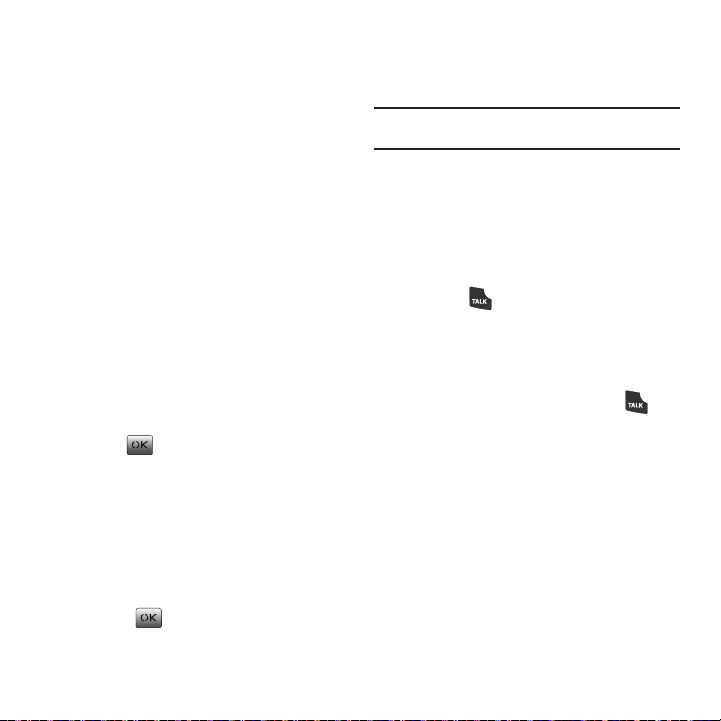
•Guardar
: Guarda el número en su lista de contactos..
Esta opción sólo aparece en la opción Todas las
llamadas y solamante si el número seleccionado no
está en su lista de contactos.
• Envío de mensajes de texto
mensaje de texto al número seleccionado.
• Enviar mensaje con foto
mensaje con foto al número seleccionado.
• Borrar
: le permite borrar la entrada seleccionada.
• Borrar todos
la lista abierta de llamadas recientes.
: le permite borrar todas las entradas en
: le permite enviar un
: le permite enviar un
Antes de seleccionar el número resaltado,
presione
Guardar
(botón de opción izquierdo)
para guardar el número si aún no está
almacenado en su lista de contactos.
-O bien -
Presione
Enviar mensaje
(botón de opción
izquierdo) para envir un mensaje de texto al
número resaltado,
si ya está almacenado en la
lista de contactos.
3. Presione la tecla de navegación hacia arriba o
hacia abajo para resaltar una opción y después
presione .
Tiempo de llamadas
Esta opción le permite verificar el tiempo de
conversación y administrar sus llamadas dentro del
límite que haya especificado. Los dos tiempos de
llamadas son:
1. Desde la pantalla principal, presione
2. Seleccione
Última llamada
Llamadas recientes
Última llamada
y
Llamadas recientes
➔
Tiempo de llamadas
o
Llamadas recientes
Menú ➔
y presione para ver los detalles y tiempos
de las llamadas.
• Última llamada
total de la última llamada (realizada o recibida).
• Llamadas recientes
todas las llamadas como su tiempo total.
Nota:
Para restablecer el contador de llamadas recientes,
presione
: muestra la información y el tiempo
: muestra tanto el número de
Reinicio
(botón de opción derecho).
911 en el modo de bloqueo
La característica 911 pone el teléfono en un modo de
llamada de emergencia cuando se marca el número
de emergencia 911 preprogramado. Es asimismo
posible acceder a esta característica estando en el
modo de bloqueo o fuera de un área de servicio.
1. Use el teclado para introducir
911
, luego
presione .
2. Cuando finalice la llamada, el teléfono regresará
al modo de bloqueo.
911 mediante cualquier sistema
disponible
1. Introduzca “911” y después presione . Se
conectará la llamada.
2. El teléfono mantendrá el modo de emergencia y
podrá recibir una llamada desde cualquier
sistema disponible. También puede realizar
llamadas de emergencia.
.
.
21
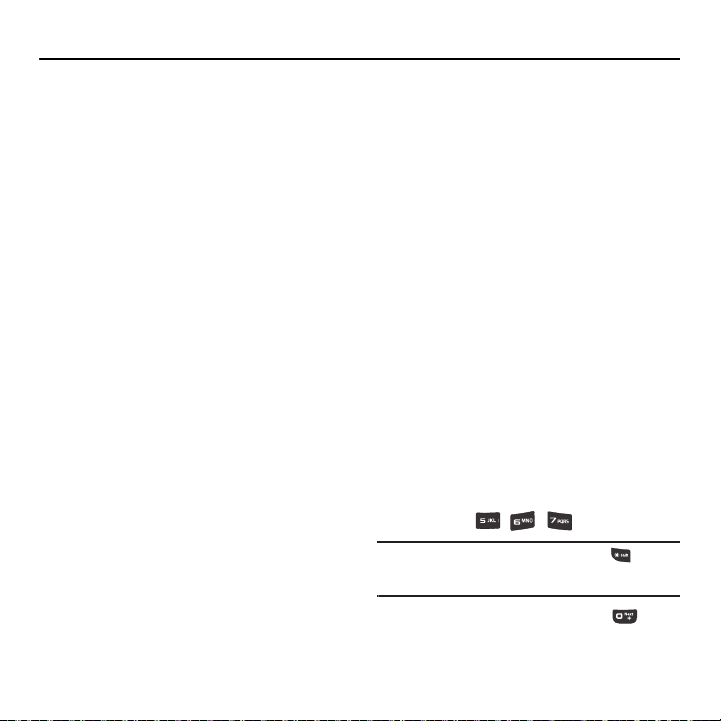
Sección 6: Introducción de texto
Esta sección le guía a través de los pasos necesarios
para introducir texto mediante el teclado.
Puede introducir letras, números y símbolos usando
varios modos de introducción: T9 (inglés), Abc,
Símbolo y Número. No todas las opciones están
disponibles para cada pantalla de introducción de
texto. Un indicador del modo de introducción activo
aparece en la esquina inferior derecha de la pantalla
de introducción de texto al escribir letras y números.
Dichas opciones están disponibles cada vez que se le
indique que introduzca texto (por ejemplo, al
introducir entradas en los contactos o escribir
mensajes de texto o con foto).
Para seleccionar un modo de introducción:
䊳
Desde una pantalla de introducción de texto,
seleccione
Opciones
(botón de opción derecho) y
después elija una de las siguientes opciones:
• T9(Inglés)
para introducir texto mediante el “sistema
predictivo” integrado del teléfono, reduciendo el
número de teclas que se necesitan presionar para
escribir una palabra (consulte la página 22).
•Abc
para navegar a través de la serie de caracteres
específicos del teclado (consulte la página 23).
•Símbolo
para introducir símbolos (consulte la
página 23).
•Número
para introducir números presionando los
números del teclado (consulte la página 23).
•Autotexto
para introducir mensajes preprogramados
(consulte la página 23).
• Mensajes recientes
desde una lista de mensajes anteriores (consulte la
página 24).
•Animaciones
la página 24).
para introducir un mensaje
para introducir “emoticones” (consulte
• Opciones de texto
estas opciones: Auto capital, Usar diccionario de
palabras, Mostrar posible, Comienza predicción,
Idioma doble, Espacio, Próxima palabra y Palabra
completa (consulte la página 24.)
para configurar cualquiera de
Introducción de texto
Introducción de caracteres mediante el modo
de introducción T9
El modo T9 usa un diccionario integrado para
seleccionar una palabra basándose en las letras que
haya introducido. Se puede introducir una palabra
más rápidamente presionando las teclas respectivas
una vez por cada letra. Si están activadas las
opciones
Comienza predicción
y
Mostrar posible
, no
escriba toda la palabra, sino desplácese por la lista de
palabras proporcionadas y seleccione la palabra
deseada.
1. Presione
Opciones
luego seleccione
de
T9word
(botón de opción derecho),
T9(Inglés)
(T9palabra) aparecerá en la esquina
en la lista. El icono
inferior derecha de la pantalla.
2. Para cada letra de la palabra, presione la tecla
numérica correspondiente una vez. Por
ejemplo, para introducir la palabra “los”,
presione: ,
Nota:
Al introducir texto en este modo, presione para
cambiar el modo de mayúsculas o minúsculas (
➔
T9Word
➔
3. Si la palabra no coincide, presione para
, .
T9WORD
) utilizado en la palabra actual.
T9word
ver otras coincidencias de palabras que se
encuentren en el diccionario actual.
Introducción de texto 22
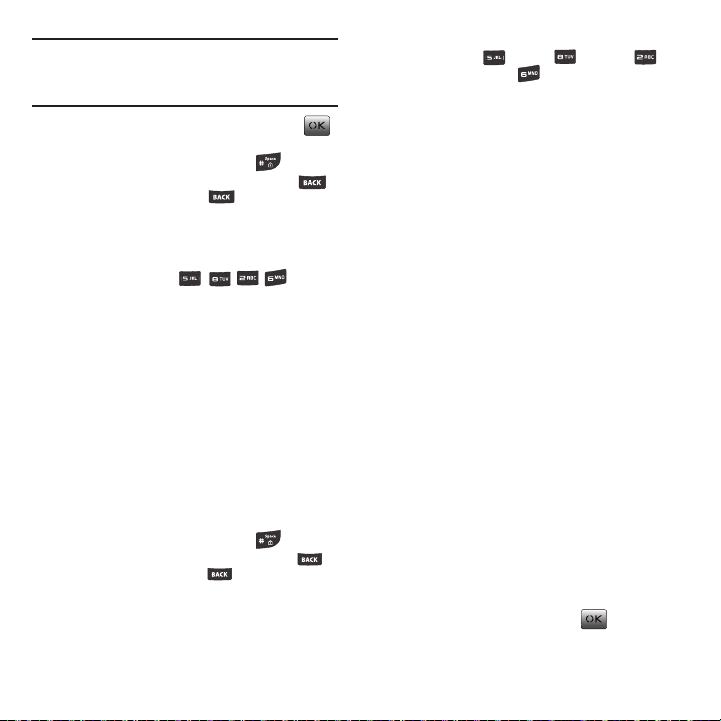
Nota:
La predicción de texto comienza proporcionando una lista
de posibilidades si la característica
Mostrar posible
más) caracteres.
4. Cuando vea la palabra deseada, presione
está activada y se han introducido tres (o
Opciones de texto
➔
para aceptar la palabra e introducir un espacio.
•
Para introducir un espacio, presione .
•
Para eliminar un carácter individual, presione
una vez. Presione la tecla y manténgala
presionada para eliminar todos los caracteres
actuales.
•
Presione las teclas correspondientes a los caracteres
sólo una vez. Por ejemplo, para introducir la palabra
“Juan”, presionaría
.
Introducción de caracteres mediante el modo de
introducción Abc
Use las teclas numéricas para introducir letras,
números y símbolos.
1. Presione
Opciones
luego seleccione
(botón de opción derecho),
Abc
en la lista. El icono de
abc
aparecerá en la esquina inferior derecha de la
pantalla.
2. Busque la tecla que corresponde a la letra que
desea introducir y presiónela las veces
necesarias para que la letra deseada se
muestre en la pantalla.
•
Para introducir un espacio, presione .
•
Para eliminar un carácter individual, presione
una vez. Presione la tecla y manténgala
presionada para eliminar todos los caracteres
actuales.
•
Por ejemplo, para introducir la palabra “Juan”,
presionaría una vez, dos veces,
una vez y después dos veces.
Introducción de símbolos
El modo de símbolos le permite introducir símbolos
que no sean alfanuméricos, así como caritas felices y
caritas tristes.
1. Presione
Opciones
luego seleccione
(botón de opción derecho),
Símbolo
en la lista. En la
pantalla aparecerá una tabla en la que se asocia
cada carácter con una tecla del teléfono.
2. Seleccione el símbolo deseado presionando el
correspondiente número en el teclado.
Introducción de números
El modo de números le permite introducir números.
1. Presione
Opciones
luego seleccione
(botón de opción derecho),
Número
en la lista. El icono
aparecerá en la esquina inferior derecha de la
pantalla.
2. Para introducir un número, presione la tecla
numérica correspondiente.
Uso de autotexto
Autotexto le permite seleccionar entre varios mensajes
de texto cortos. Estos pueden incluir mensajes
preprogramados, como “¿Estás ocupado?” o “¿Estás
ahí?”, etc.
1. Presione
2. Presione la tecla de navegación hacia arriba o
Opciones
luego seleccione
(botón de opción derecho),
Autotexto
en la lista.
hacia abajo para resaltar una entrada de
autotexto y después presione .
123
23

Nota:
También puede elegir una entrada de autotexto
presionando la tecla numérica correspondiente. Esto
selecciona la entrada y la introduce en la ubicación
actual dentro del texto del mensaje.
Uso de mensajes recientes
El modo de mensajes recientes le permite introducir
un mensaje utilizado recientemente.
1. Presione
2. Seleccione el mensaje reciente en la lista
Opciones
luego seleccione
(botón de opción derecho),
Mensajes recientes
en la lista.
presionando la tecla de navegación hacia
arriba o hacia abajo para resaltar el mensaje y
después presione .
Nota:
También puede elegir una entrada de mensajes recientes
presionando la tecla numérica correspondiente. Esto
selecciona la entrada del mensaje y la introduce en la
ubicación actual dentro del texto del mensaje.
Inserción de animaciones
El modo de animaciones le permite introducir iconos
de caritas.
1. Presione
2. Seleccione una animación en la lista
Opciones
luego seleccione
(botón de opción derecho),
Animaciones
en la lista.
presionando la tecla correspondiente a la
misma.
Modificación de opciones de texto
El menú Opciones de texto le permite modificar las
características de introducción automatizadas
utilizadas durante el proceso de introducción de texto.
Dichas opciones hacen que el proceso de introducción
de texto sea más rápido al corregir la ortografía, el
espaciado, el uso de mayúsculas y minúsculas, el uso
de palabras personalizadas y la terminación
automática de las palabras que más se introduzcan.
1. Presione
seleccione
Opciones
(botón de opción derecho),
Opciones de texto
y después use la
tecla de navegación para desplazarse por la
lista y modificar cualquiera de las opciones de
introducción de texto disponibles:
• Auto capital
• Usar diccionario de palabras
• Mostrar posible
• Comienza predicción
• Idioma doble
•Espacio
le permite activar o desactivar el uso de
mayúsculas para el próximo carácter que aparezca
después de un punto, seguido de un espacio.
palabras utilizadas con frecuencia y después predecir
su uso la siguiente vez que la palabra se escriba en el
modo de texto.
posibles palabras. La lista debe contener al menos
dos palabras para que esta característica se active.
teléfono para que muestre las palabras sugeridas
después de que se introduzca un número
preestablecido de caracteres. Puede configurar que la
característica de predicción comience después de la
segunda, tercera o cuarta letra.
posibles se muestren en español solamente (Nada) o
en español e inglés.
de insertar un espacio automáticamente después de
que se seleccione una palabra en la lista de palabras
sugeridas.
permite que el teléfono muestre las
le permite seleccionar que las palabras
le permite activar o desactivar la capacidad
le permite almacenar
le permite configurar el
Introducción de texto 24

• Próxima palabra
capacidad de predecir la siguiente palabra al introducir
un mensaje de texto.
• Palabra completa
capacidad de completar palabras automáticamente
conforme las teclea usando el diccionario.
2. Una vez que haya terminado de hacer cambios
a estas opciones, seleccione
: le permite encender o apagar la
: le permite encender o apagar la
Cerrar
(botón de
opción derecho) para almacenar los cambios y
regresar a la pantalla de introducción de texto
anterior.
25

Sección 7: Mensajes
Esta sección le guía a través de los pasos utilizados
para crear y administrar mensajes (tanto de texto
como de multimedia).
Envío de mensajes de texto
Puede enviar mensajes de texto a teléfonos que
puedan recibirlos o a direcciones de correo
electrónico. Se aplican cargos. Consulte
www.virginmobileusa.com
para ver los precios. Puede
enviar un mensaje a un máximo de 10 destinatarios.
Los mensajes se envían uno por uno y sólo una vez a
cada destinatario. Se aplican cargos de mensajería de
texto estándar para cada destinatario.
Creación de un mensaje de texto
1. Seleccione
de texto
2. Use el teclado para introducir el número
Menú
➔
Mensajes
➔
Enviar mensaje
.
telefónico o dirección de correo electrónico de
un destinatario.
– o bien –
Use la tecla de navegación para seleccionar el
campo Lista de contactos y presione .
Luego coloque una marca de verificación junto
a las entradas de contactos a las que desea
enviar el mensaje saliente y presione
Próximo
(botón de opción izquierdo).
Consejo:
También puede seleccionar
derecho) y elegir un destinatario de:
Reciente a
o
Grupos
Opciones
(botón de opción
.
Llamada reciente
3. Una vez que haya elegido los destinatarios,
seleccione
4. Introduzca el texto para el mensaje. Cuando
Próximo
(botón de opción izquierdo).
comience a introducir un carácter, será llevado
a una pantalla de introducción de texto. Para
obtener más información, cosulte
de texto”
en la página 22.
5. Seleccione
Fin
(botón de opción izquierdo)
cuando haya terminado de introducir texto.
6. Seleccione
Enviar
(botón de opción izquierdo)
para iniciar el proceso de entrega.
7. El teléfono procesará el mensaje y cuando éste
termine de enviarse, en la pantalla aparecerá
“
Mensaje enviado
”.
Recuperación de un mensaje de texto
Cuando el teléfono detecta la recepción de un
mensaje nuevo, en la pantalla aparece la notificación
Mensaje nuevo. Esa notificación contiene el número
telefónico remitente y la información de hora y fecha
de entrega.
䊳
Puede optar por leer el mensaje nuevo o ignorarlo.
•
Seleccione
Ver
mensaje nuevo.
•
,
Seleccione
ignorar el mensaje y recuperarlo en otro momento.
Se puede acceder a los mensajes ignorados
mediante el buzón Recibido (
buzón Recibido”
(botón de opción izquierdo) para leer el
Ignorar
(botón de opción derecho) para
en la página 29.
consulte
)
“Introducción
“Acceso al
Mensajes 26
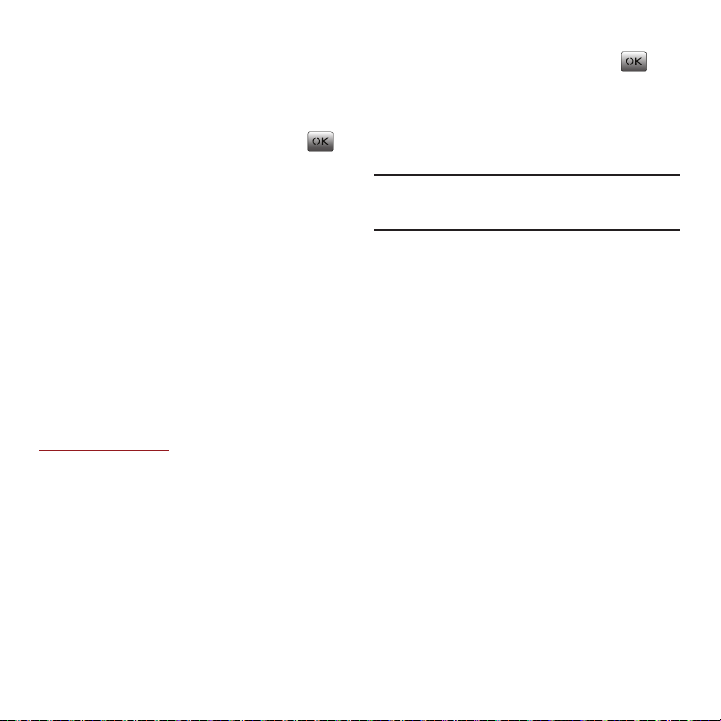
Cómo responder a un mensaje de texto
1. Con el mensaje abierto, seleccione
Responder
(botón de opción izquierdo).
– o bien –
Opciones
Seleccione
(botón de opción derecho),
elija una opción para mensajes y presione
•Llamada
: inicia una llamada nueva al remitente del
mensaje que esté visualizando.
• Redirigir
: le permite redirig ir el mensaje abierto, y todo
su contenido, a otro destinatario.
• Guardar dirección
remitente en su lista de contactos, si no ha sido
añadida anteriormente.
• Guardar autotexto
del mensaje como un mensaje de autotexto nuevo.
• Guardar mensaje
en la carpeta "Guardado".
• Borrar
: le permite guardar la dirección del
: almacena el contenido de texto
: guarda el mensaje de texto actual
: elimina el mensaje actual.
Envío de mensajes con foto
Puede enviar mensajes con foto a teléfonos que
puedan recibirlos o a direcciones de correo
electrónico. Se aplican cargos. Consulte
www.virginmobileusa.com
para ver los precios. Puede
enviar un mensaje a un máximo de 10 destinatarios.
Los mensajes se envían uno por uno y sólo una vez a
cada destinatario. Se aplican cargos de mensajería
estándar para cada destinatario.
1. Seleccione
con foto
2. Use el teclado para introducir el número
Menú
➔
Mensajes
➔
Enviar mensaje
.
telefónico o dirección de correo electrónico de
un destinatario y presione
Próximo
(botón de
opción izquierdo).
– o bien –
Use la tecla de navegación para seleccionar el
campo Lista de contactos y presione .
Luego coloque una marca de verificación junto a
las entradas de contactos a las que desea
Próximo
.
enviar el mensaje saliente y presione
(botón de opción izquierdo).
Consejo:
También puede seleccionar
derecho) y elegir un destinatario de:
Reciente a
o
Grupos
.
3. Una vez que haya elegido los destinatarios,
seleccione
4. Introduzca un asunto para el mensaje. Cuando
Próximo
(botón de opción izquierdo).
Opciones
(botón de opción
Llamada reciente
,
comience a introducir un carácter, será llevado
a una pantalla de introducción de texto. Para
obtener más información, cosulte
de texto”
en la página 22.
5. Una vez que termine de escribir el asunto,
seleccione
6. Use las teclas de navegación para desplazarse
Fin
(botón de opción izquierdo).
“Introducción
al campo Mensaje. Introduzca su mensaje y
seleccione
7. Use la tecla de navegación para desplazarse
Fin
(botón de opción izquierdo).
hasta el final de la pantalla y seleccionar una
opción multimedia:
Más
Agrega otra página en el mensaje. Esta
opción apoya 1 página, un máximo de 160
caracteres y no está disponible en la
mensajería de texto.
27
